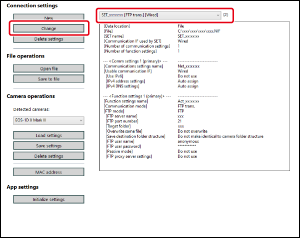Ustawienia sieciowe
- Funkcja ustawień sieciowych
- Ustawienia połączenia
- Operacje związane z plikami
- Operacje związane z aparatem
Ustawienia sieciowe aparatu umożliwiają wykonywanie poniższych czynności.
- Tworzenie, edytowanie i usuwanie ustawień sieciowych
- Zapisywanie ustawień sieciowych do plików i wczytywanie ich z plików
- Zapisywanie ustawień sieciowych w aparacie i wczytywanie ich z aparatu
- Ustawienia sieci LAN
- Ustawienia protokołu FTP
Przestroga
- Aby korzystać z tej funkcji, należy zainstalować program EOS Network Setting Tool.
- Ta funkcja wymaga odpowiedniej wiedzy na temat konfigurowania przewodowej sieci LAN i serwera FTP. Firma Canon nie może zapewnić wsparcia w zakresie konfigurowania przewodowych sieci LAN i serwerów FTP.
- Uwaga: firma Canon nie ponosi odpowiedzialności za jakiekolwiek straty lub szkody wynikające z błędnych ustawień sieci lub serwera FTP. Ponadto firma Canon nie odpowiada za jakiekolwiek inne straty lub szkody spowodowane użyciem tej funkcji.
- Podczas korzystania z funkcji sieci LAN należy na własną rękę zapewnić odpowiednie zabezpieczenia. Firma Canon nie odpowiada za jakiekolwiek straty lub szkody spowodowane nieautoryzowanym dostępem lub innymi naruszeniami zabezpieczeń.
Uwaga
- Program EOS Network Setting Tool można uruchomić również samodzielnie.
Funkcja ustawień sieciowych
-
W oknie głównym kliknij opcję [Camera settings/Ustawienia aparatu].
-
Kliknij opcję [Network settings/Ustawienia sieciowe].
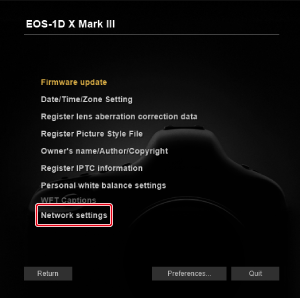
- Zostanie wyświetlone okno główne ustawień sieciowych.
Okno główne ustawień sieciowych
EOS Network Setting Tool
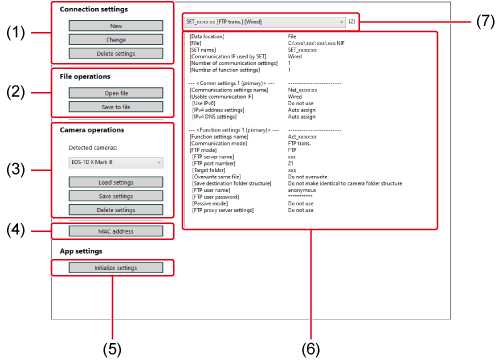
- Ustawienia połączenia
- Elementy sterujące dotyczące plików
- Elementy sterujące dotyczące aparatu
-
Przycisk sprawdzania adresu MAC
Kliknięcie przycisku pozwala wyświetlić adresy MAC podłączonych aparatów i innych urządzeń w odrębnym oknie. Można również kliknąć przycisk [Copy/Kopiuj] w oknie, aby skopiować adresy MAC.
-
Inicjowanie ustawień
Umożliwia usunięcie informacji zapisanych w obszarach [Connection settings/Ustawienia połączenia], [Comm settings/Ustawienia komunikacji] i [Function settings/Ustawienia funkcji] oprogramowania. Aby usunąć te informacje, kliknij przycisk [Initialize settings/Inicjuj ustawienia], a następnie przycisk [Delete/Usuń] w wyświetlonym oknie dialogowym.
-
Obszar wyświetlania informacji
Zawiera informacje na temat wybranego ustawienia połączenia.
- Wybór ustawienia połączenia
Ustawienia połączenia
Konfigurowanie nowego ustawienia
-
Kliknij przycisk [New/Nowe] w obszarze [Connection settings/Ustawienia połączenia].
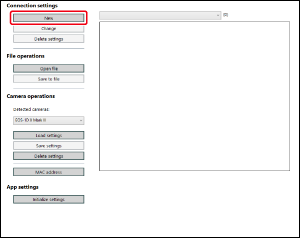
-
Kliknij przycisk [New/Nowe] w obszarze [Comm settings/Ustawienia komunikacji].
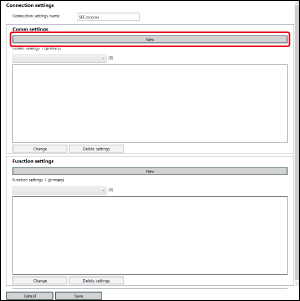
-
Skonfiguruj ustawienia według potrzeb.
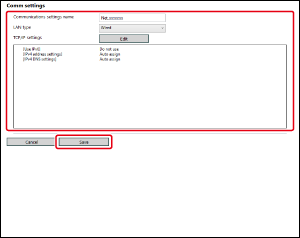
-
W tym oknie dialogowym można wykonać poniższe czynności.
- Edytować nazwę ustawień komunikacji
- Wybrać ustawienie sieci LAN
- Skonfigurować ustawienie protokołu TCP/IP
- Skonfigurować ustawienie bezprzewodowej sieci LAN (Wi-Fi, WFT)
- Po zakończeniu kliknij przycisk [Save/Zapisz], aby powrócić do okna dialogowego [Connection settings/Ustawienia połączenia].
-
-
Kliknij przycisk [New/Nowe] w obszarze [Function settings/Ustawienia funkcji].
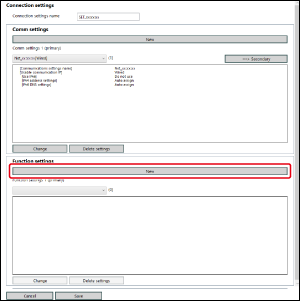
-
Skonfiguruj ustawienia według potrzeb.
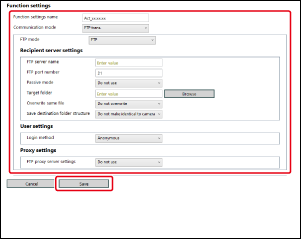
-
W tym oknie dialogowym można wykonać poniższe czynności.
- Edytować nazwę ustawień funkcji
- Wybrać tryb FTP
- Edytować ustawienia protokołów FTP/SFTP/FTPS
- Skonfigurować ustawienia serwera odbiorcy
- Ustawienie nazwy serwera (adresu IP) FTP
-
Przeglądanie w poszukiwaniu folderu docelowego
Kliknij przycisk [Browse/Przeglądaj], aby wyszukać folder. Po kliknięciu przycisku [Browse/Przeglądaj] program EU nawiąże połączenie ze wskazanym serwerem FTP.
- Po zakończeniu kliknij przycisk [Save/Zapisz], aby powrócić do okna dialogowego [Connection settings/Ustawienia połączenia].
-
-
Kliknij przycisk [Save/Zapisz] w oknie dialogowym [Connection settings/Ustawienia połączenia], aby powrócić do okna głównego ustawień sieciowych.
- Ustawienia zostaną zapisane w oprogramowaniu.
Zmienianie ustawień
Usuwanie ustawień
Operacje związane z plikami
Zapisywanie ustawień jako pliku
-
Otwórz ustawienia do zapisania.
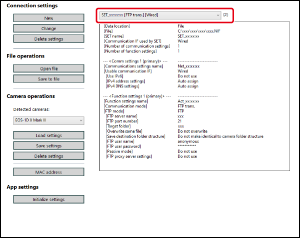
-
Kliknij przycisk [Save to file/Zapisz do pliku], skonfiguruj ustawienia według potrzeb w oknie dialogowym, a następnie zapisz plik.
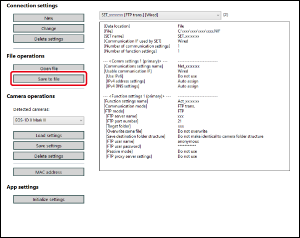
- Ustawienia zostaną zapisane jako plik w formacie NIF.
- Szczegółowe informacje na temat zapisywania ustawień w aparacie zawiera część Zapisywanie ustawień w aparacie.
Przestroga
- Pliki w formacie NIF utworzone za pomocą tej funkcji są zgodne tylko z aparatami EOS-1D X Mark III, R1, R3, R5, R5 Mark II i R5 C.
Otwieranie plików
-
Kliknij przycisk [Open file/Otwórz plik], wybierz plik w oknie dialogowym, a następnie go otwórz.
- Wybrany plik ustawień zostanie otwarty w oknie głównym ustawień sieciowych.
Przestroga
- Można otwierać tylko pliki w formacie NIF, które zostały utworzone za pomocą tej funkcji lub aparatu EOS-1D X Mark III, R1, R3, R5, R5 Mark II lub R5 C.
Operacje związane z aparatem
Zapisywanie ustawień w aparacie
-
Otwórz ustawienia, które chcesz zapisać w aparacie.
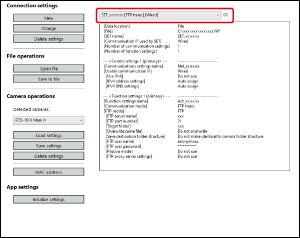
-
Kliknij przycisk [Save settings/Zapisz ustawienia].
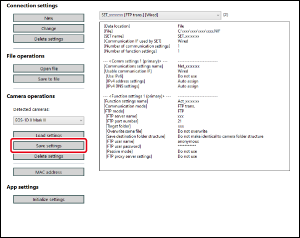
-
W wyświetlonym oknie dialogowym wybierz plik [SET], w którym chcesz zapisać ustawienia, a następnie kliknij przycisk [Save/Zapisz].
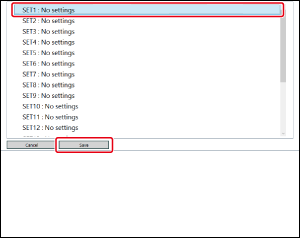
- Wyświetlane szczegóły mogą się różnić w zależności od podłączonego aparatu.
Wczytywanie ustawień z aparatu
-
Wyświetl okno główne ustawień sieciowych ().
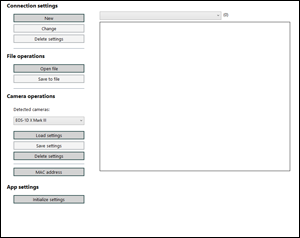
-
Kliknij przycisk [Load settings/Wczytaj ustawienia].
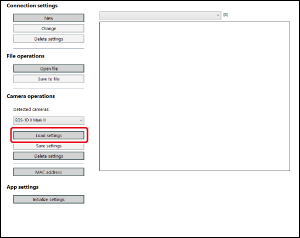
-
W wyświetlonym oknie dialogowym wybierz plik [SET], z którego chcesz wczytać ustawienia, a następnie kliknij przycisk [Load/Wczytaj].
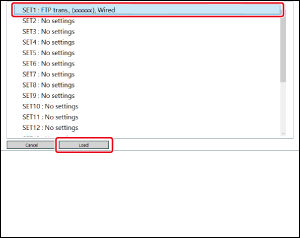
- Ustawienia zostaną wyświetlone w oknie głównym ustawień sieciowych.
- Wyświetlane szczegóły mogą się różnić w zależności od podłączonego aparatu.